怎么在电脑上打开蓝牙
更新时间:2024-01-26 14:43:25作者:jiang
随着科技的不断发展,蓝牙技术在我们的生活中扮演着越来越重要的角色,对于使用Windows电脑的用户来说,打开蓝牙功能可能是一个常见的需求。我们应该如何在电脑上打开蓝牙呢?在Windows系统中,蓝牙功能的开启位置是什么呢?本文将为大家解答这些问题,帮助大家更好地使用Windows电脑的蓝牙功能。无论是与其他设备进行数据传输,还是连接蓝牙耳机进行音乐欣赏,打开蓝牙功能都是第一步。接下来让我们一起来了解具体的操作步骤吧!
步骤如下:
1.通过Cortana助手搜索或者是语音搜索的方式打开,我们手打输入蓝牙两个字。或者是语音说“打开蓝牙即可”。
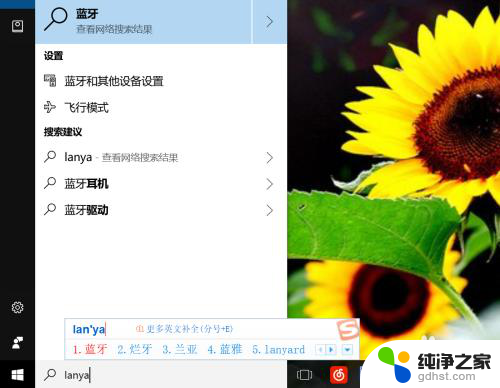
2.进入蓝牙的手动方式。我们点击键盘上的win键,或者是我们找到开始菜单的图标,找到齿轮图标点击进入。
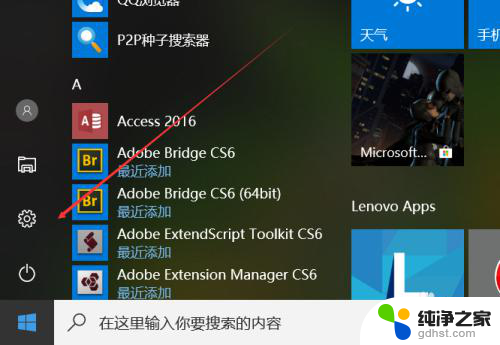
3.进入设置以后,我们找到设备的选项,里面有蓝牙,打印机和鼠标,我们直接进入找蓝牙。
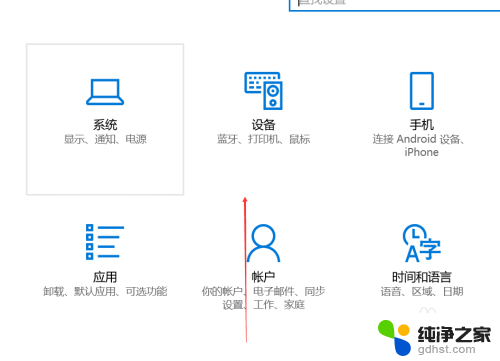
4.进入电脑蓝牙以后,我们点击蓝牙的开启按钮,打开蓝牙,搜索并添加你的配对设备就可以了。
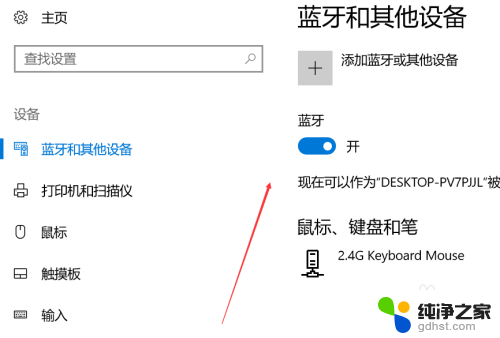
5.在任务栏寻找蓝牙,一般来说系统任务栏里面都会有蓝牙图标的。我们可以在这里管理蓝牙,使用开启或者关闭,添加设备等功能。
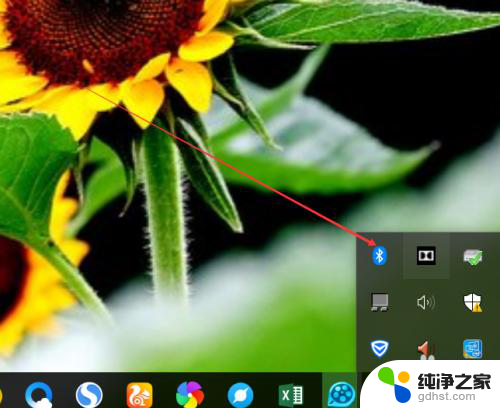
6.在设备管理器里面找,在设置里面找到设备管理器。或者是搜索进入 也行,找打蓝牙的图标,这里能够进行管理蓝牙的功能会更多
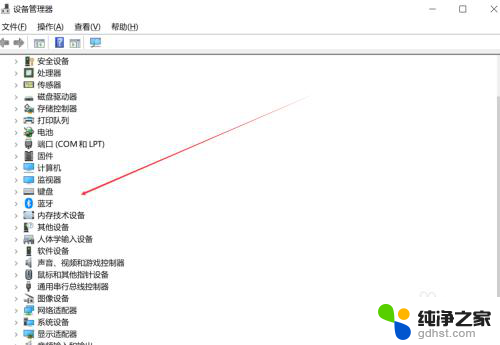
以上就是如何在电脑上打开蓝牙的全部内容,如果你遇到这种情况,不妨按照以上方法尝试解决,希望对大家有所帮助。
- 上一篇: 电脑连接wifi自动断开怎么回事
- 下一篇: wps查找以保存文件
怎么在电脑上打开蓝牙相关教程
-
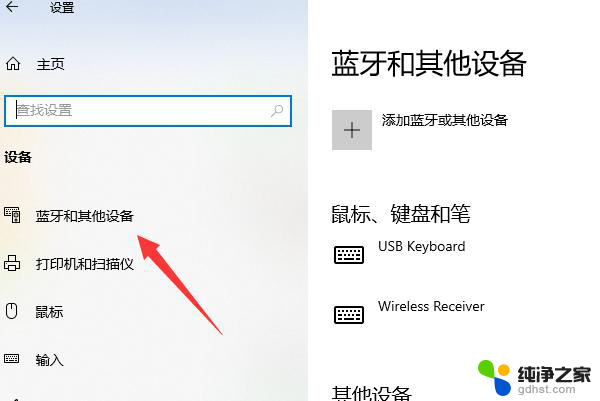 老式台式电脑蓝牙在哪里打开
老式台式电脑蓝牙在哪里打开2024-03-13
-
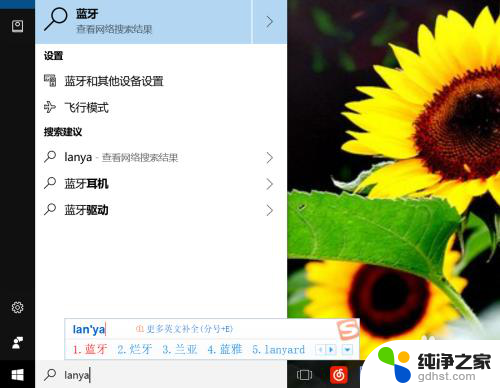 电脑上蓝牙如何打开
电脑上蓝牙如何打开2024-03-02
-
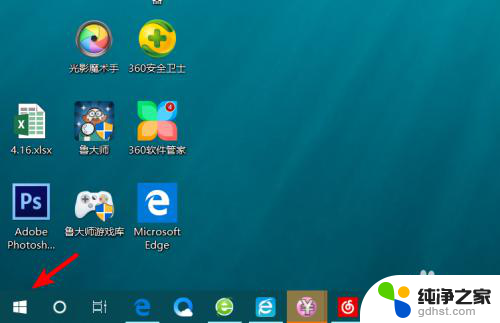 戴尔电脑蓝牙怎么打开
戴尔电脑蓝牙怎么打开2024-03-28
-
 联想小新的蓝牙在哪里打开蓝牙
联想小新的蓝牙在哪里打开蓝牙2024-04-15
电脑教程推荐